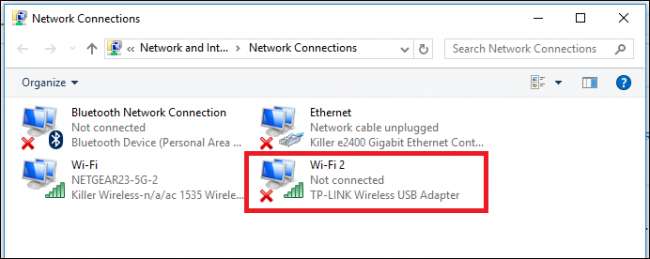
Hvis din bærbare computers interne Wi-Fi-adapter er død, eller bare ikke har nok strøm til at få den slags hastighed, du håbede på, vil du måske undersøge installation af en tredjepartsadapter, der kan øge signalet. Her er hvad du har brug for at vide.
RELATEREDE: Sådan vælges en USB Wi-Fi-adapter til din bærbare computer
Denne guide antager, at du allerede har valgt en adapter og købt den - så tjek vores købsguide inden du kommer her for at få alt i gang.
Hvis Windows har driverne
I de fleste tilfælde er Wi-Fi-adaptere simpelthen plug-and-play i Windows 10. Windows indeholder minimale drivere til mange enheder, så du kan komme online uden at downloade driveren separat. I dette eksempel installerer vi en TP-Link Archer T2UH AC600 USB-netværksadapter, som Windows 10 allerede har en driver til.
Når du indsætter din USB, og når du først er online, kan du downloade de opdaterede drivere enten fra producentens websted eller via Windows Enhedshåndtering, som vi forklarer i det næste afsnit.
Når Windows 10 har installeret driverne, vil en af de to ting ske: Hvis du allerede har en fungerende trådløs adapter, indstiller Windows 10 automatisk den nye adapter til "Wi-Fi 2" som det sekundære backupnetværk. For at skifte fra et netværk til det næste kan du gøre det ved først at klikke på Wi-Fi-ikonet fra proceslinjen og derefter vælge Wi-Fi 2 i rullemenuen øverst på listen over trådløse netværk.
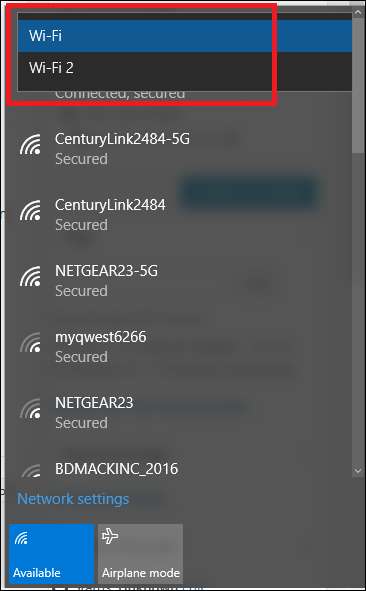
Når dette er valgt, skal du blot oprette forbindelse igen til det netværk, du tidligere var på, og du er færdig.
Hvis du ikke har en separat trådløs netværksenhed installeret, behandler Windows automatisk USB-adapteren som den primære adapter, og du kan oprette forbindelse til et trådløst netværk på samme måde som ellers.
Hvis Windows ikke har driverne
RELATEREDE: Sådan omdannes din Windows-pc til et Wi-Fi-hotspot
Selvom det er sjældnere i Windows 10, end det var i tidligere versioner, er der stadig nogle få tilfælde, hvor operativsystemet muligvis ikke har driverne klar til din adapter som standard. Hvis dette sker for dig, er der to metoder, du kan bruge til at få dem installeret korrekt.
Brug den medfølgende driver-cd
Den første og mest oplagte løsning i dette scenarie er at bruge driver-cd'en, som den trådløse adapter blev leveret med.
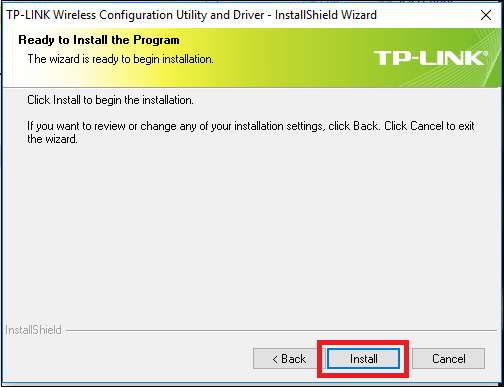
Næsten alle trådløse adaptere, der er frigivet inden for de sidste ti år, kommer med en automatisk opsætning på installationsdisken. Når du har sat cd'en i, kører den et program, der både installerer driverne til adapteren, samt giver dig mulighed for at installere et tredjeparts trådløst værktøj, der hjælper dig med at søge efter netværk.
Generelt er det en god ide at lade Windows tage sig af denne opgave. Tredjepartssoftware, der forsøger at gøre noget, som Windows kan håndtere alene, vejer bare dit system.
Download driverne på en separat computer
Hvis du har mistet den originale driver-cd, som adapteren fulgte med, eller din bærbare computer ikke indeholder et optisk drev til installation af den, er der endnu en løsning, du kan prøve.
Optimalt leveres din bærbare computer allerede med en fungerende intern trådløs adapter, som du kan bruge til at gå online og finde de nødvendige drivere. Hvis ikke, kan du bruge en separat computer til at downloade driverne. For at gøre dette skal du besøge producentens websted, gå til siden Support eller drivere og finde den nyeste pakke, der indeholder de nødvendige drivere.
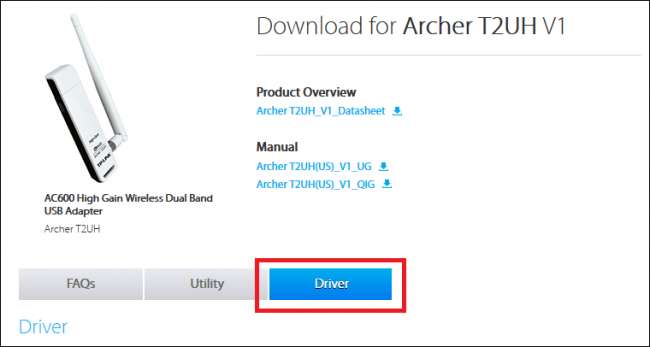
Download driveren, og overfør filen til et USB-flashdrev, og sæt derefter flashdrevet i den bærbare computer, du vil have adapteren installeret på. Træk filerne fra flashdrevet til en lokal mappe på den bærbare computer (vi lægger det i vores Dokumenter under en mappe kaldet "Min trådløse driver"). Hvis de er i en komprimeret fil, skal du først udpakke den.
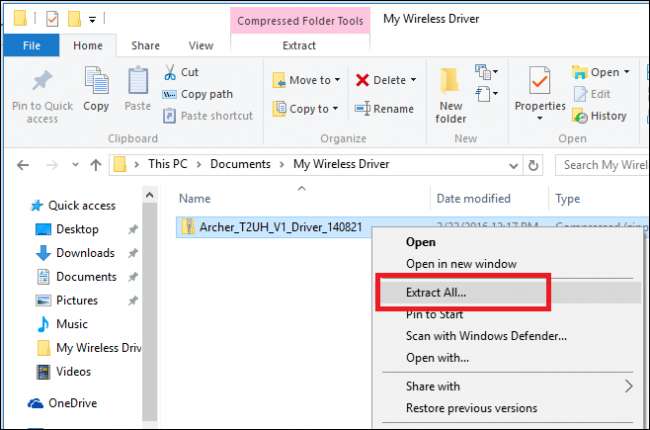
Åbn Windows Enhedshåndtering ved at højreklikke på din Start-menu og vælge den i følgende menu:
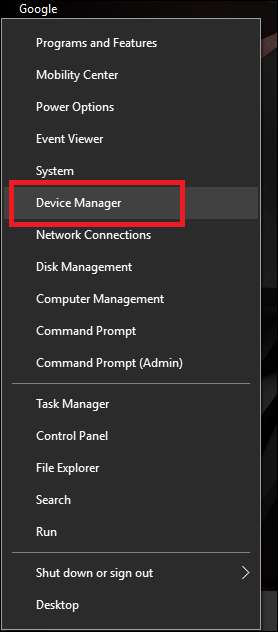
Når du er her, skal du finde navnet på din adapter, der er anført under afsnittet "Netværkskort". Højreklik på det, og vælg “Opdater driver software” fra følgende rullemenu.
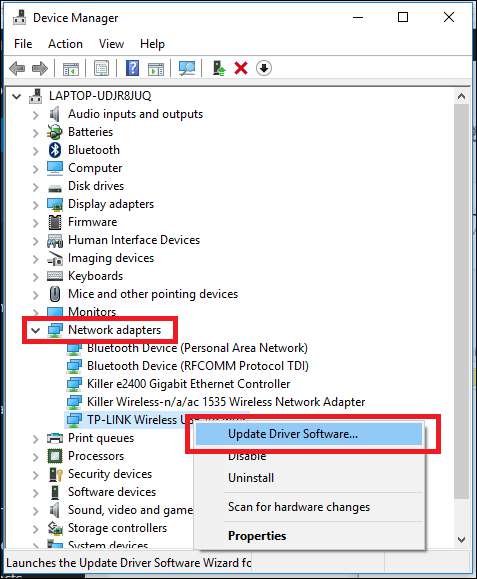
Dette fører dig til guiden Driveropdatering. På skærmen nedenfor skal du vælge indstillingen "Gennemse min computer efter driversoftware".
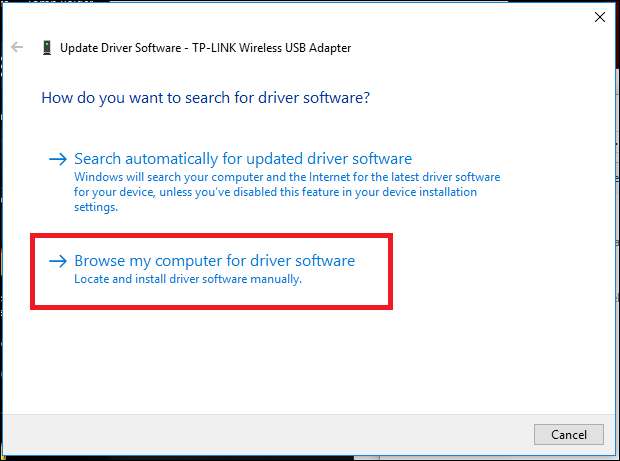
Når du er her, skal du trykke på knappen Gennemse og pege guiden på den mappe, hvor du kopierede driverne fra dit flashdrev.
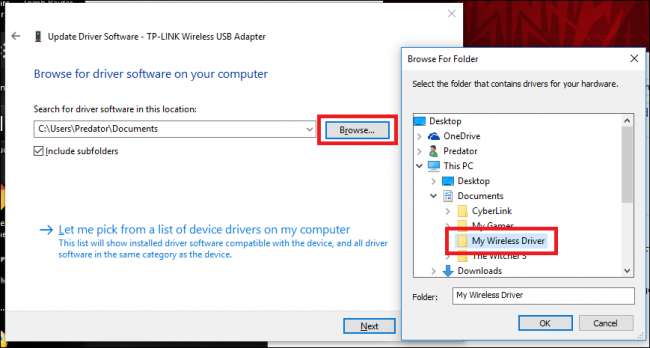
Windows 10 installerer driverne alene herfra, og når den er færdig, begynder din trådløse adapter automatisk at lede efter trådløse netværk, der kan oprettes forbindelse til i din umiddelbare nærhed.
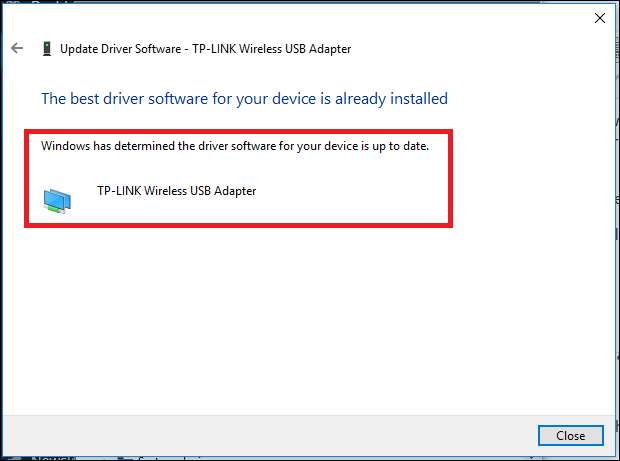
Ikke alle trådløse adaptere er skabt ens, og hvis du vil øge downloadhastighederne på din bærbare computer eller bare har brug for en erstatning for et defekt internt kort, kan en ekstern Wi-Fi-adapter få jobbet gjort fint.
Billedkreditter: TP-Link







